Có vẻ như bản thử nghiệm của iOS 15 với các vấn đề khác sẽ không sớm kết thúc. Ngoài rất nhiều vấn đề khó chịu trên iOS 15 như hết pin nhanh, điểm phát sóng cá nhân hoạt động kém và ứng dụng ngẫu nhiên bị treo, nhiều người dùng iOS hiện đã phàn nàn rằng họ không thể nghe thấy âm thanh thông báo ứng dụng trên iPhone của họ. Mặc dù vấn đề phổ biến với ứng dụng Thư nhưng tôi có thể xác nhận một cách độc lập rằng các ứng dụng khác như Slack, Gmail và thậm chí cả ứng dụng Tin nhắn cũng đang gặp phải vấn đề này. Nhưng đừng lo, vì chúng tôi đã tìm thấy một số thủ thuật khả thi có thể giúp bạn sửa âm thanh thông báo ứng dụng iPhone trong trường hợp chúng không hoạt động trong iOS 15 hoặc iPadOS 15.
Mẹo khắc phục âm thanh thông báo ứng dụng iPhone không hoạt động trong iOS 15, iPadOS 15
Nhưng, điều gì có thể là lý do đằng sau sự cố âm thanh thông báo ứng dụng? Cũng giống như các vấn đề iOS 15 khác đã xảy ra gần đây, nó có vẻ như là do một lỗi phần mềm. Chúng tôi làm được Apple sẽ sớm đưa ra bản sửa lỗi. Cho đến lúc đó, những bản hack này có thể trở nên hữu ích. Trước khi bắt đầu, bạn nên kiểm tra xem thanh trượt cảnh báo trên iPhone có bật chế độ Im lặng hay không. Trượt nó sang phải sẽ tắt chế độ và bạn có thể dễ dàng nhận được thông báo. Nếu nó đã bị vô hiệu hóa, bạn có thể xem các bản hack này có thể giúp giải quyết vấn đề.
1. Điều chỉnh cài đặt thông báo của bạn
Điều đầu tiên mà bạn nên làm để khắc phục sự cố âm thanh thông báo ứng dụng iPhone không hoạt động, đó là điều chỉnh cài đặt thông báo. Cả iOS và iPadOS đều cho phép bạn tùy chỉnh hoàn hảo cài đặt thông báo của ứng dụng để bạn có thể chọn âm thanh cảnh báo mong muốn và cũng có thể chọn kiểu huy hiệu ưa thích.
- Đi tới ứng dụng Cài đặt trên thiết bị iOS / iPadOS của bạn và chọn Thông báo.
- Sau đó, chọn ứng dụng mà bạn muốn tùy chỉnh cài đặt thông báo. Bạn có thể chọn kiểu Huy hiệu, bật / tắt âm thanh và huy hiệu, ẩn bản xem trước thông báo khỏi màn hình khóa và thậm chí tinh chỉnh nhóm thông báo.
Vì một số lượng lớn người dùng iOS đã phàn nàn rằng họ không nghe thấy âm thanh thông báo cho ứng dụng Thư, nên có thể nói về các cách điều chỉnh cài đặt thông báo của ứng dụng email gốc. Bạn cũng có thể thay đổi cài đặt thông báo ‘Tin nhắn’, trong số những cài đặt khác.
- Chỉ cần Điều hướng đến ứng dụng Cài đặt và sau đó chọn Thư.
- Chọn tùy chọn Thông báo và sau đó chạm vào tùy chọn Tùy chỉnh thông báo.
- Chọn tài khoản email mong muốn và tắt / bật cài đặt cho Cảnh báo và Huy hiệu.
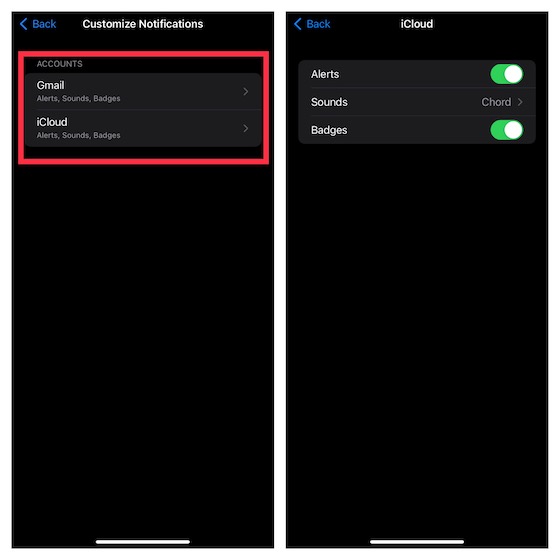
Cần chỉ ra rằng nếu bạn bật chuyển đổi Cảnh báo, phần Âm thanh mới sẽ hiển thị. Nhấn vào nó và sau đó chọn từ một bộ sưu tập lớn các âm báo và nhạc chuông.
2. Cập nhật ứng dụng
Nếu bạn chưa cập nhật ứng dụng trong một thời gian, rất có thể sự cố “thông báo ứng dụng không hoạt động” có thể là do phiên bản đã lỗi thời. Vì vậy, hãy thử cập nhật ứng dụng trên thiết bị của bạn. Đối với điều này,
- Truy cập App Store và sau đó nhấp vào Hồ sơ của bạn ở góc trên cùng bên trái của màn hình.
- Cuộn xuống và sau đó cập nhật từng ứng dụng một hoặc cập nhật tất cả các ứng dụng cùng một lúc.
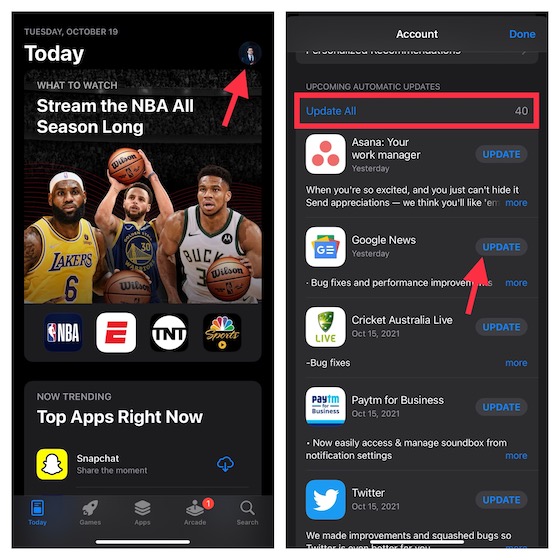
3. Tắt chế độ Không làm phiền hoặc Lấy nét
Nếu bạn không nhận được thông báo cho các cuộc gọi điện thoại hoặc các thông báo ứng dụng khác, hãy đảm bảo kiểm tra xem chế độ Không làm phiền hoặc Chế độ lấy nét có bị tắt hay không để chặn thông báo. Làm như vậy,
- Truy cập ứng dụng Cài đặt và sau đó chọn Tiêu điểm.
- Khi đó, hãy tắt nút gạt bên cạnh các tùy chọn DND và Focus.
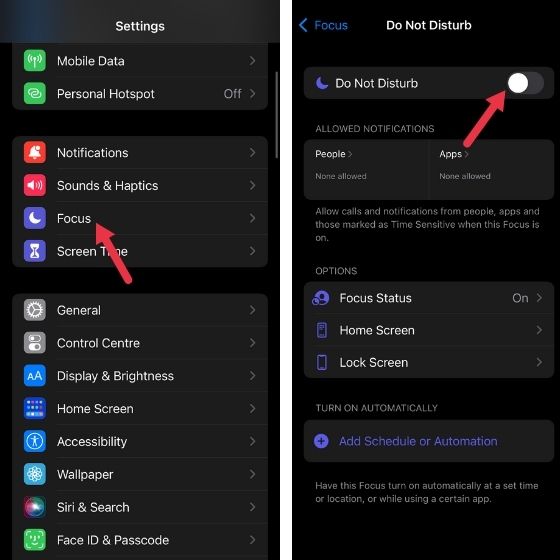
- Bạn cũng có thể tắt các tùy chọn thông qua Trung tâm điều khiển. Chỉ cần vuốt xuống và nhấn vào tùy chọn Tiêu điểm để tắt Tiêu điểm hoặc tùy chọn Không làm phiền.
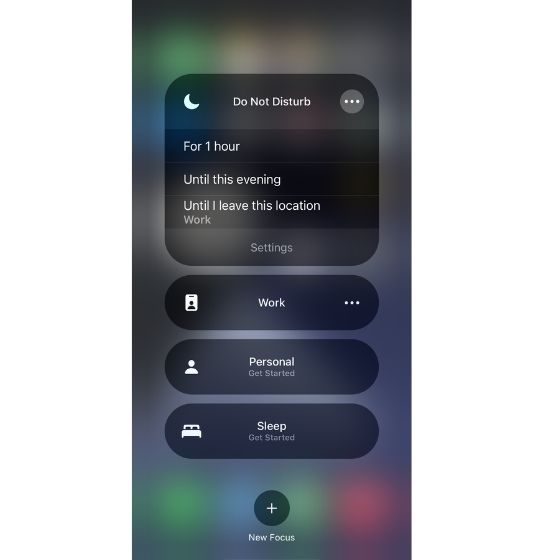
4. Tắt Tóm tắt Thông báo
Một lý do khác khiến bạn không thể nghe thông báo ứng dụng trên iPhone có thể là tùy chọn Tóm tắt thông báo. Nếu được bật, tính năng này sẽ hiển thị tất cả các thông báo tại một thời điểm nhất định trong iOS 15. Đảm bảo bạn đã tắt tính năng này. Đối với điều này,
- Đi tới Cài đặt và chọn Thông báo.
- Bây giờ, hãy chọn tùy chọn Tóm tắt theo lịch biểu và tắt nó đi.
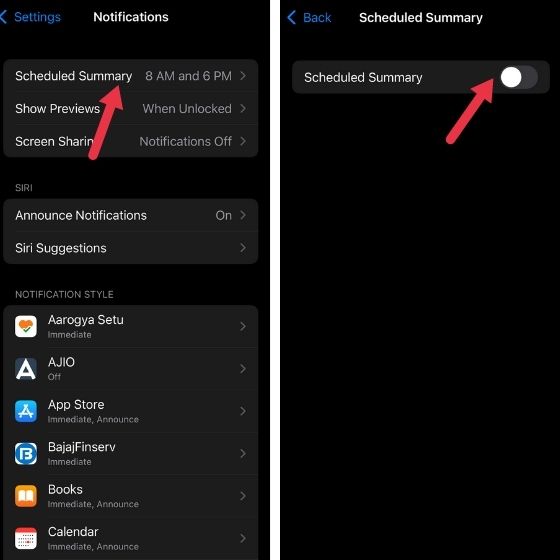
5. Tắt cảnh báo nhận biết sự chú ý
Đây là một cách hack khác mà bạn có thể thử để nhận được cảnh báo thông báo. Tính năng Cảnh báo Chú ý sẽ kiểm tra sự chú ý của người dùng trước khi giảm độ sáng màn hình, mở rộng thông báo trong khi điện thoại bị khóa hoặc giảm khối lượng của một số thông báo nhất định. Đây là những gì cần làm:
- Chọn tùy chọn Face ID và Mật mã thông qua Cài đặt.
- Nhập mật mã của bạn.
- Bây giờ, cuộn xuống để đến tùy chọn Cảnh báo Chú ý. Nhấn vào nó để vô hiệu hóa nó.
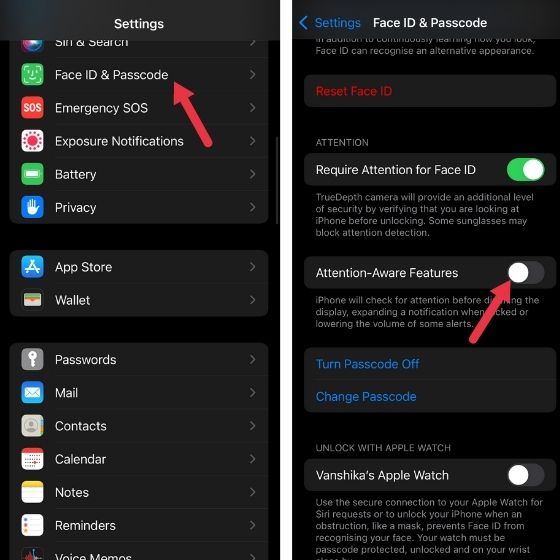
6. Đặt lại tất cả các thiết lập
Ngoài bắt buộc khởi động lại, khôi phục cài đặt gốc là trình khắc phục sự cố bắt buộc của tôi. Bất cứ khi nào một vấn đề lạ hoặc một vấn đề phổ biến xuất hiện, bạn có thể thử tùy chọn này. Đối với vấn đề thông báo, điều này cũng có thể hoạt động.
- Chỉ cần khởi chạy ứng dụng Cài đặt trên thiết bị của bạn và chuyển sang tùy chọn Chung.
- Chọn Chuyển hoặc Đặt lại iPhone / iPad và sau đó Đặt lại Tất cả Cài đặt.

- Bây giờ, bạn sẽ được nhắc nhập mật mã thiết bị của mình. Sau đó, nhấn Đặt lại tất cả cài đặt một lần nữa để hoàn tất.
- Sau khi thiết bị của bạn đã khởi động lại, hãy mở các ứng dụng có vấn đề và cho phép chúng gửi thông báo cho bạn.
7. Xóa và cài đặt lại (các) ứng dụng
Nếu bạn vẫn không thể nghe thấy âm thanh thông báo của bất kỳ ứng dụng nào trên thiết bị iOS của mình, tôi khuyên bạn nên xóa (các) ứng dụng và cài đặt lại chúng. Mặc dù không còn nghi ngờ gì nữa, đó là một giải pháp mà rất ít người muốn sử dụng, nhưng nó khá hiệu quả để khắc phục các sự cố liên quan đến ứng dụng. Hãy nhớ rằng nó sẽ xóa tất cả dữ liệu liên quan, vì vậy hãy đảm bảo sao lưu các ứng dụng trước khi sử dụng tùy chọn này.
- Chỉ cần chạm và giữ một ứng dụng rồi chọn Xóa ứng dụng trong menu.
- Sau đó, nhấn vào tùy chọn Xóa ứng dụng trong menu và xác nhận.
- Hãy truy cập App Store sau một thời gian và tải xuống lại.
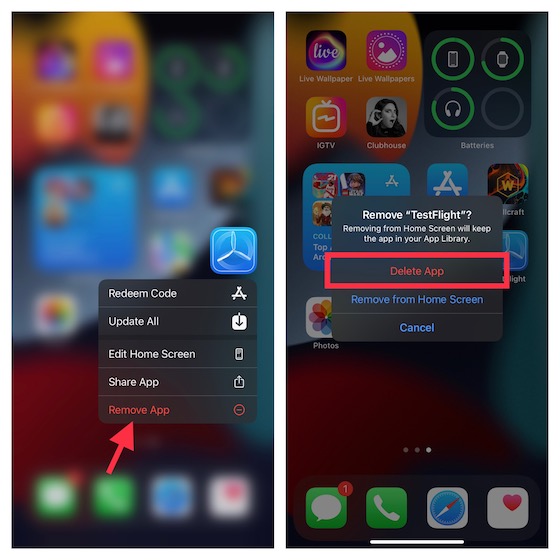
8. Cập nhật phần mềm
Bạn vẫn chưa thể khắc phục sự cố thông báo ứng dụng? Không cần phải lo lắng vì chúng tôi vẫn có một giải pháp hiệu quả theo ý của mình. Dù tốt hơn hay tệ hơn, bản cập nhật phần mềm đã trở thành một trình khắc phục sự cố đáng tin cậy để khắc phục các sự cố iOS / iPadOS ngẫu nhiên ngày nay.
Vì vậy, nếu không có thủ thuật nào được đề cập ở trên có hiệu quả trong việc khắc phục sự cố, hãy cập nhật phần mềm trên iPhone hoặc iPad của bạn. Nó rất có thể sẽ khắc phục sự cố.
- Để làm như vậy, hãy mở ứng dụng Cài đặt trên thiết bị của bạn và chọn Chung.
- Sau đó, chạm vào Cập nhật phần mềm, sau đó tải xuống và cài đặt phiên bản mới nhất của phần mềm.
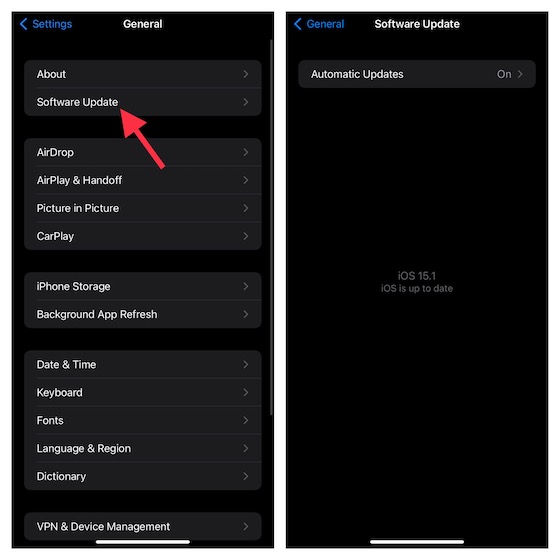
9. Bật thông báo
Ngoài ra còn có một tùy chọn để Siri thông báo thông báo cho bạn khi bạn đang đeo tai nghe hoặc lái xe với CarPlay. Nếu bạn không nhận được thông báo ứng dụng trong khi iPhone của bạn được kết nối với CarPlay hoặc tai nghe tương thích, việc bật Thông báo thông báo có thể hữu ích. Để kích hoạt nó:
- Đi tới Cài đặt và chọn Thông báo.
- Tại đó, hãy bật tùy chọn Thông báo thông báo. Bạn cũng có thể bật tùy chọn Tai nghe trong phần “Thông báo khi kết nối với”.
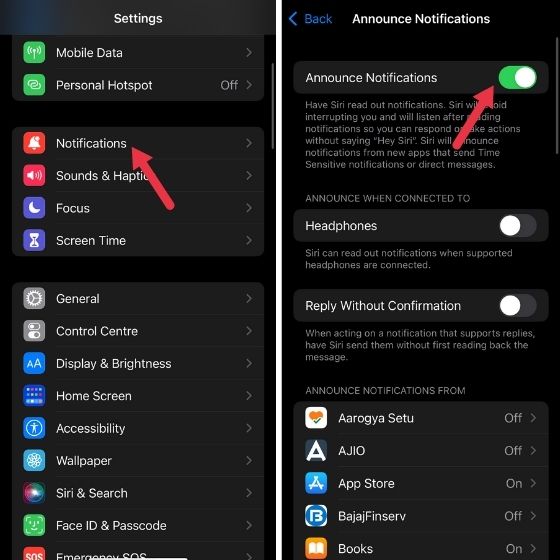
- Sau đó, bạn có thể truy cập vào bất kỳ ứng dụng nào (chúng tôi đã chọn Facebook) thông qua Cài đặt và bật tùy chọn Thông báo để Siri gửi thông báo cho bạn mà không cần phải nói “Này, Siri”.
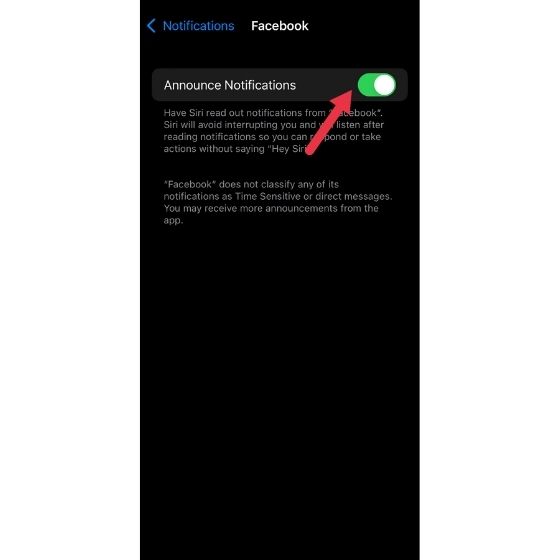
Note: Ngoài tất cả các tùy chọn mà chúng tôi đã cung cấp cho bạn, có một điều đơn giản bạn có thể làm, cụ thể là đối với thông báo tin nhắn. Bất cứ khi nào bạn mở cửa sổ trò chuyện trên bất kỳ ứng dụng nào và trả lời một tin nhắn, hãy luôn thoát khỏi cửa sổ đó trước khi rời khỏi ứng dụng. Nếu không, bạn có thể bỏ lỡ các thông báo.
Khắc phục sự cố âm thanh thông báo ứng dụng trên iPhone, iPad
Hy vọng rằng, vấn đề ở phía sau lưng của bạn bây giờ. Trong hầu hết các trường hợp, việc tùy chỉnh cài đặt thông báo và cập nhật các ứng dụng có vấn đề có thể giúp bạn khắc phục sự cố. Nếu chúng không hoạt động, việc xóa và cài đặt lại ứng dụng sẽ cho phép bạn giải quyết vấn đề.
Dù sao, một trong những thủ thuật được đề cập ở trên đã làm việc cho bạn trong việc giải quyết vấn đề? Hãy cho chúng tôi biết trong phần bình luận bên dưới.
